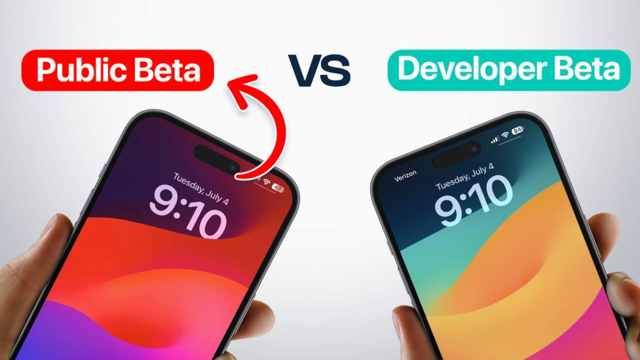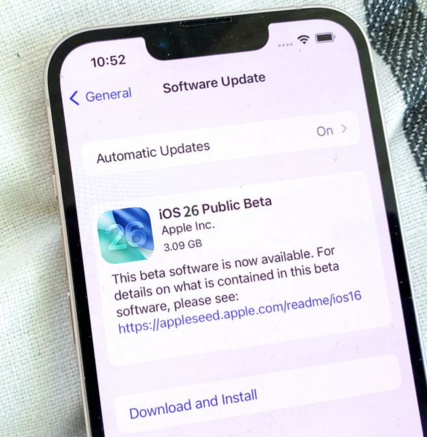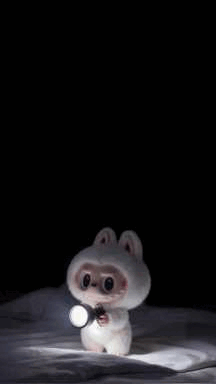Comment enlever/supprimer iOS 26/26.1/26.2 de l'iPhone et iPad ? [Guide complet]
 Théodore Rodin
Théodore Rodin- Updated on 2025-12-10 to iOS 26
Souhaitez-vous revenir à l'iOS 18 ? Enlever iOS 26/26.1/26.2 est essentiel pour les développeurs qui terminent leurs tests ou reviennent à la version publique. Utiliser les nouvelles fonctionnalités Apple est simple, mais utiliser la version officielle nécessite quelques étapes spécifiques. Nous vous expliquerons comment enlever iOS 26/26.1/26.2 sans ordinateur de votre iPhone et iPad pour revenir à la version officielle et conserver vos informations.
- Partie 1. Pourquoi supprimer iOS 26/26.1/26.2 ?
- 1. Revenir à la version publique officielle.
- 2. Problèmes de compatibilité des applications
- 3. Mettre à jour régulièrement
- 4. Préparation de la vente ou du transfert de l'appareil
- Partie 2. Étapes à suivre avant de désinstaller iOS 26/26.1/26.2
- 1. Sauvegarder vos données
- 2. Télécharger la version stable d'iOS
- 3. Désactiver « Localiser mon iPhone »
- 4. Préparer un ordinateur
- 5. Comprendre les risques liés aux données
- Partie 3. Comment enlever/supprimer facilement iOS 26/26.1/26.2 : votre guide rapide !
- 1. Supprimer/désinstaller iOS 26/26.1/26.2 de l'iPhone en un clic [sans perte de données]
- 2. Supprimer/enlever iOS 26/26.1/26.2 via iTunes et le Finder [faible taux de réussite]
- 3. Supprimer/enlever iOS 26/26.1/26.2 via les paramètres iOS [sans ordinateur]
- Partie 4. FAQ sur la suppression d'iOS 26/26.1/26.2
Partie 1. Pourquoi supprimer iOS 26/26.1/26.2 ?
Vous pouvez choisir de supprimer une mise à jour iPhone iOS 26/26.1/26.2 pour un certain nombre de raisons pratiques.
1. Revenir à la version publique officielle.
La plupart des utilisateurs testent iOS 26/26.1/26.2, mais reviennent finalement à la version stable. L'objectif principal de la version finale est de garantir un bon fonctionnement, une compatibilité avec de nombreux systèmes, ainsi qu'une longue durée de vie.
2. Problèmes de compatibilité des applications
Les correctifs de sécurité et de bugs peuvent arriver plus tard dans les versions bêta que dans les versions publiques. Revenir à la version officielle permet de bénéficier des dernières mises à jour et améliorations proposées par Apple.
3. Mettre à jour régulièrement
Les correctifs de sécurité et de bugs peuvent arriver plus tard dans les versions bêta que dans les versions publiques. Revenir à la version officielle permet de bénéficier des dernières mises à jour et améliorations proposées par Apple.
4. Préparation de la vente ou du transfert de l'appareil
Si vous souhaitez vendre ou céder votre iPhone ou iPad, il est conseillé d'enlever iOS 26/26.1/26.2. Passer à la version publique garantit un système plus stable et fiable pour le prochain utilisateur.
Partie 2. Étapes à suivre avant de désinstaller iOS 26/26.1/26.2
Avant de supprimer iOS 26/26.1/26.2 ou d'iOS 18, pensez à effectuer quelques actions importantes. Si vous restaurez votre iPhone vers une version stable après avoir supprimé la bêta, certaines données risquent de ne pas être sauvegardées. Il est donc préférable de résoudre les éventuels problèmes au préalable.
1. Sauvegardez vos données
Il est recommandé de sauvegarder vos données avant de désinstaller iOS 26/26.1/26.2. En général, il faut effacer toutes les données et tous les réglages de l'appareil avant de passer à une version publique. Vous pouvez sauvegarder votre iPhone ou iPad via iCloud, ou en le connectant à votre Mac (via le Finder) ou à votre PC (via iTunes). Assurez-vous que toutes vos données sont correctement enregistrées, car les logiciels bêta ne sont pas toujours stables. Certaines sauvegardes effectuées sous une version bêta peuvent être incompatibles avec les versions stables antérieures. C'est pourquoi il est fortement conseillé de sauvegarder vos données, photos et contacts dès que possible.
2. Téléchargez la version stable d'iOS
Avant de rétrograder, vous devez d'abord installer la dernière version officielle d'iOS (par exemple iOS 18). Le fichier IPSW correspondant à votre appareil peut être téléchargé depuis le site officiel d'Apple ou depuis un site tiers sécurisé. Assurez-vous de bien choisir le fichier adapté à votre modèle d'appareil. Une fois ce fichier configuré dans le Finder ou iTunes, vous n'aurez pas besoin de le reconfigurer pour les prochaines utilisations.
3. Désactiver « Localiser mon iPhone »
Vous devez désactiver « Localiser mon iPhone » avant de lancer la restauration. Cette fonctionnalité repose sur le verrouillage d'activation d'Apple, qui empêche toute réinitialisation ou effacement non autorisé de votre appareil. Pour la désactiver, accédez aux Réglages, sélectionnez votre nom, puis appuyez sur « Localiser mon iPhone » et désactivez-la. Vous devrez saisir le mot de passe de votre identifiant Apple pour confirmer cette modification.
4. Préparer un ordinateur
Assurez-vous que votre ordinateur Mac ou Windows est à jour avec la dernière version du Finder ou d'iTunes. Suivez les étapes pour restaurer votre appareil à l'aide du fichier IPSW. Vérifiez que votre ordinateur dispose d'un espace de stockage suffisant et que votre connexion Internet est stable. Pour une connexion sécurisée entre votre appareil et l'ordinateur, utilisez le câble Lightning d'origine fourni avec votre iPhone.
5. Comprendre les risques liés aux données
N'oubliez pas que les données sauvegardées avec une version bêta peuvent être irrécupérables. Apple ne permet pas de restaurer les sauvegardes bêta sur des versions publiques antérieures d'iOS. Pour plus de sécurité, sauvegardez vos fichiers, notes et photos importants dans le cloud ou sur un support de stockage externe.
En suivant ces étapes, vous protégez votre appareil et vos données avant de désinstaller iOS 26/26.1/26.2.
Partie 3. Comment enlever/supprimer facilement iOS 26/26.1/26.2 : votre guide rapide !
Si vous cherchez le moyen le plus simple et le plus sûr d'enlever iOS 26/26.1/26.2 de votre iPhone sans perdre vos données, vous êtes au bon endroit. Que vous souhaitiez revenir à la version officielle ou simplement préparer votre appareil pour une utilisation normale, un bon outil peut vous faire gagner beaucoup de temps et d'efforts..
1. Supprimer/désinstaller iOS 26/26.1/26.2 de l'iPhone en un clic [sans perte de données]
Parmi tous les outils disponibles sur le marché, UltFone iOS System Repair est l'un des meilleurs pour désinstaller iOS 26/26.1/26.2 sans perte de données ni recours à une méthode iTunes complexe. Très apprécié du monde entier, UltFone permet de résoudre les problèmes iOS, de revenir à des versions antérieures et de restaurer les appareils en quelques étapes seulement.
C'est la solution idéale pour ceux qui recherchent une méthode sûre, simple et professionnelle pour gérer leur système iOS. UltFone peut résoudre facilement tous vos problèmes, qu'il s'agisse de ralentissements, de bugs d'applications ou simplement du besoin de revenir à une version iOS stable.
Principales caractéristiques :
- Vos applications, photos, messages et paramètres ne seront pas supprimés lorsque vous rétrogradez iOS.
- Revenez à une version iOS stable en utilisant la fonction de rétrogradation en un clic.
- Peut résoudre plus de 150 problèmes iOS : gère les problèmes tels que les écrans noirs, les boucles lors du démarrage et les pannes du système.
- Prend en charge toutes les principales versions d'iOS et tous les types d'appareils iOS, y compris iOS 26/26.1/26.2.
Comment enlever iOS 26/26.1/26.2 avec UltFone ? [Guide étape par étape]
Voici la méthode pour utiliser UltFone iOS System Repair pour revenir à iOS 18 ou 17 depuis iOS 26/26.1/26.2 :
- Étape 1Téléchargez et installez UltFone iOS System Repair
- Étape 2Sélectionnez l'option « Rétrograder »
- Étape 3Téléchargez le firmware iOS.
- Étape 4Démarrez le processus de rétrogradation
- Étape 5Rétrogradation réussie !
Rendez-vous sur le site web d'UltFone et téléchargez la version du logiciel adaptée à votre système, disponible pour Windows et macOS. Après l'installation, lancez le programme et connectez votre iPhone à l'ordinateur via un câble USB Lightning. Depuis l'interface principale, sélectionnez l'option « Mise à jour/Rétrogradation iOS ».
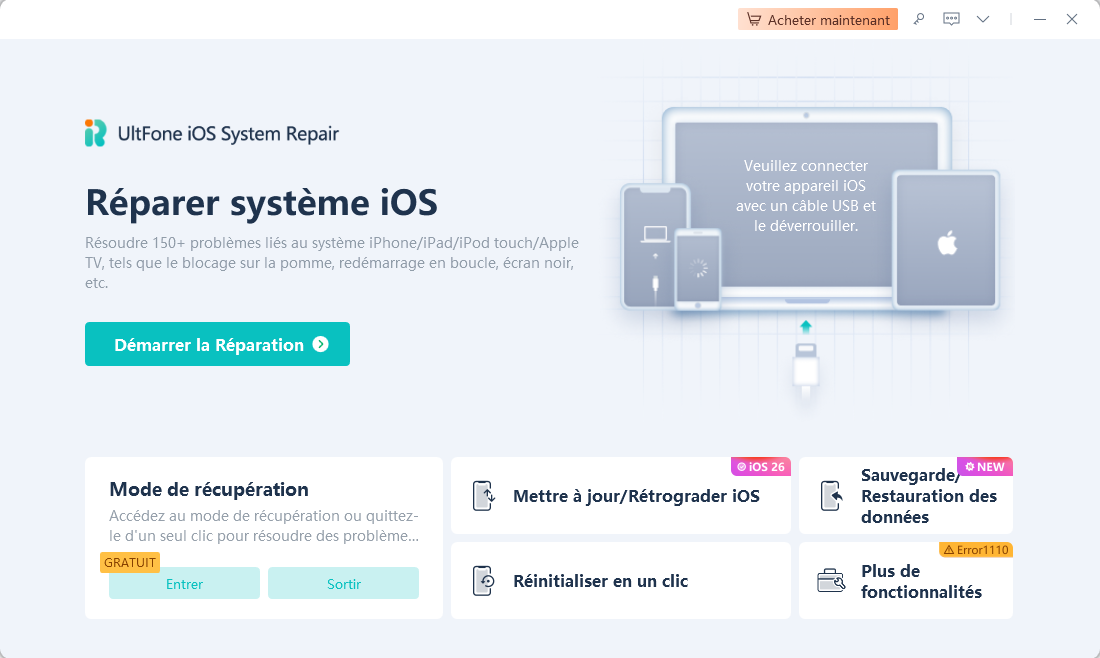
Si vous connectez votre appareil, UltFone le vérifiera et vous indiquera la version d'iOS que vous utilisez (ici, iOS 26/26.1/26.2). Appuyez sur le bouton « Rétrograder » pour commencer à rétrograder la version bêta.
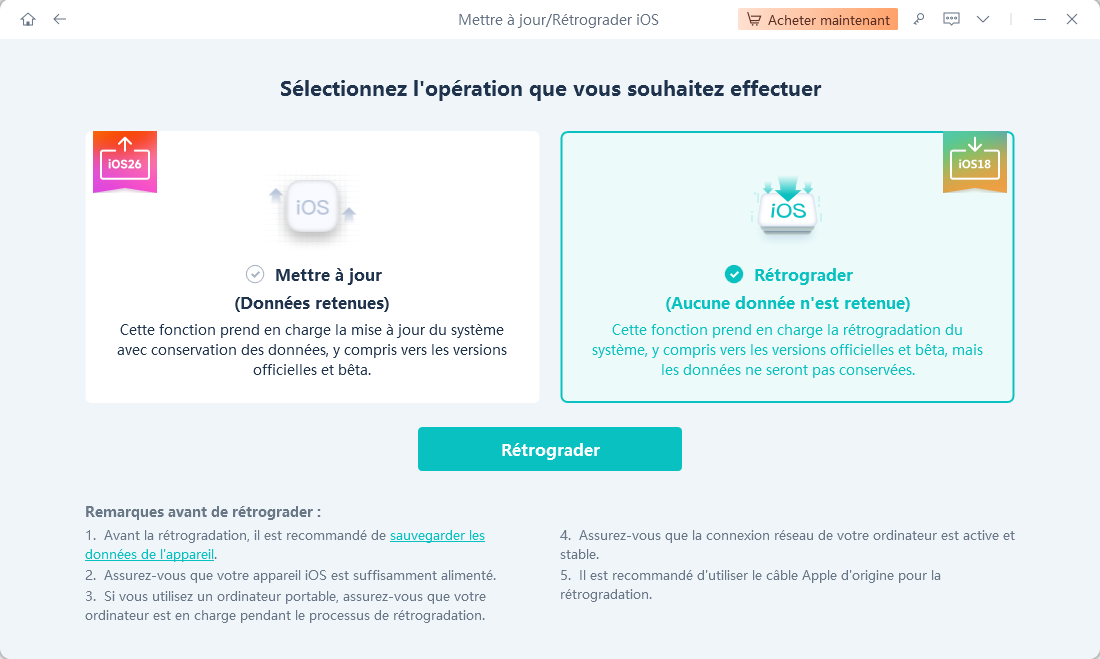
UltFone va maintenant télécharger le firmware IPSW adapté à votre appareil, qui pourrait être iOS 18 ou iOS 17, selon la version actuellement signée par Apple. Une fois le firmware installé, UltFone démarrera automatiquement votre iPhone en mode de récupération.

Lorsque le mode de récupération est activé, UltFone lance la rétrogradation. La progression s'affiche au fur et à mesure des modifications. Le processus de rétrogradation prend quelques minutes. Une fois terminé, cliquez sur « Terminé ».
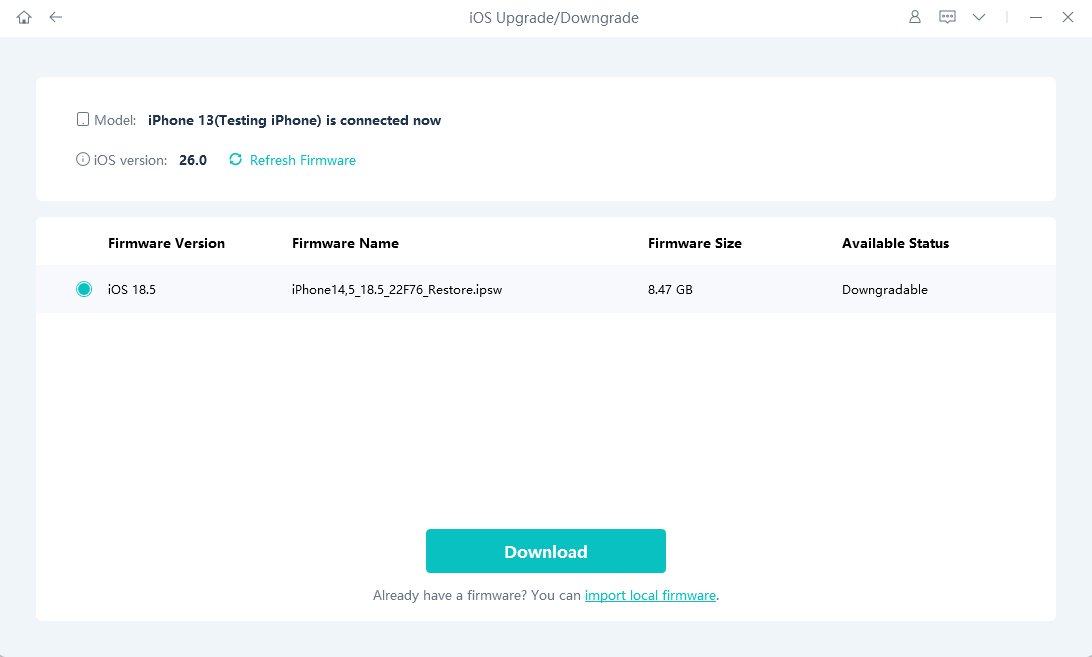
L'iPhone démarrera désormais avec la version stable d'iOS installée. Vos applications, photos, messages et réglages ne seront pas affectés.

Félicitations ! Vous êtes revenu à une version stable d'iOS et aucune de vos données n'a été perdue.
2. Supprimer/enlever iOS 26/26.1/26.2 via iTunes et le Finder [faible taux de réussite]
Si vous souhaitez supprimer iOS 26/26.1/26.2 , une méthode consiste à utiliser iTunes ou le Finder, selon votre système d'exploitation. Vous pouvez ainsi passer à la version publique la plus récente d'iOS.
Utilisation d'iTunes (Windows/macOS Mojave ou version antérieure) :
- Pour mettre votre iPhone en mode de récupération, appuyez sur Volume +, puis Volume - et maintenez le bouton latéral enfoncé jusqu'à ce que l'écran de récupération apparaisse.
- Connectez votre iPhone à l'ordinateur et lancez iTunes (la version la plus récente).
- Un écran s'affichera, vous indiquant que votre appareil est en mode de récupération.
- Cliquez sur « Restaurer ». Votre appareil sera alors réinitialisé et la dernière version publique d'iOS sera installée.
Utilisation du Finder (macOS Catalina ou version ultérieure) :
- Utilisez les mêmes instructions pour accéder au mode de récupération.
- Cliquez sur Finder et sélectionnez votre iPhone dans la barre latérale.
- Lorsque l'invite s'affiche, sélectionnez Restaurer l'iPhone.
Cette méthode de jailbreak ne fonctionne que si Apple continue de signer les anciennes versions d'iOS. Il est conseillé de toujours sauvegarder vos données, car le processus les effacera.
3. Supprimer/enlever iOS 26/26.1/26.2 via les paramètres iOS [sans ordinateur]
Si votre iPhone fonctionne sous iOS 16.4 ou une version antérieure, vous pouvez supprimer le profil iOS 26/26.1/26.2 depuis ses Réglages. Voici comment enlever iOS 26/26.1/26.2 sans ordinateur depuis les Réglages iPhone/iPad :
Voici la procédure à suivre pour y parvenir :
- Accédez à l'application Paramètres sur votre téléphone.
- Accédez à la section Général > VPN et gestion des appareils.
- Accédez au profil iOS 26/26.1/26.2 et choisissez Supprimer le profil.
- Redémarrez l'iPhone.
- Votre téléphone conservera la version bêta dont vous disposez, mais ne bénéficiera plus de mises à jour bêta. La prochaine version disponible sera la prochaine version publique officielle.
Remarque : Cette méthode ne rétablira pas immédiatement iOS 18 sur votre iPhone. Vous perdrez également la possibilité de rétrograder si Apple cesse de signer iOS 18 ou si iOS 26/26.1/26.2 sort. Vous aurez besoin d'un ordinateur et d'un fichier IPSW pour revenir complètement à une version antérieure d'iOS.
Partie 4. FAQ sur la suppression d'iOS 26/26.1/26.2
1. Pourquoi ne puis-je pas enlever mon iOS 26/26.1/26.2 ?
Il n'est pas toujours facile de désinstaller iOS 26/26.1/26.2, car Apple ne prend pas en charge les rétrogradations à distance après l'installation d'une version bêta. Après l'installation de la version bêta, il est généralement nécessaire de disposer d'un ordinateur et d'un fichier IPSW signé par Apple, qui peut être indisponible. Il est impossible de rétrograder vers une version d'iOS qu'Apple a cessé de signer. La suppression du profil bêta de votre appareil permet de maintenir la version bêta actuelle.
2. La suppression d'iOS 26/26.1/26.2 effacera-t-elle mes données ?
Si vous supprimez simplement le profil iOS 26/26.1/26.2 dans les Réglages, vos informations seront conservées. Cependant, si vous effectuez une mise à niveau vers une version antérieure depuis iTunes ou la section de restauration du Finder, votre appareil sera effacé. Les données pourraient ne pas être récupérables si vous ne disposez pas d'une sauvegarde sur une version iOS compatible. Il est important de sauvegarder votre appareil avant toute mise à jour.
3. Quels sont les risques liés à l'utilisation de la version bêta d'iOS ?
Les logiciels iOS publiés en version bêta ne sont pas définitifs et peuvent contenir des bugs, des ralentissements et des fonctionnalités manquantes. Ces problèmes peuvent entraîner des plantages d'applications, une décharge prématurée de la batterie ou des modifications inattendues. Les développeurs et les utilisateurs expérimentés reçoivent souvent des versions bêta, car elles peuvent être instables. Il est important de sauvegarder votre appareil avant d'installer une version bêta afin de pouvoir revenir à une version stable.
Conclusion
Au final, iOS 26/26.1/26.2 nous offre un aperçu de ce qui va arriver, mais son utilisation quotidienne peut être déconseillée en raison des problèmes potentiels. Si vous rencontrez des difficultés, il est crucial de savoir comment supprimer une mise à jour iPhone iOS 26/26.1/26.2. La suppression du profil bêta fonctionne différemment dans iTunes, le Finder ou les Réglages, et chacun a ses propres restrictions. La rétrogradation d'un ordinateur nécessite souvent un logiciel et peut entraîner la perte de données si la procédure n'est pas effectuée correctement. À ce stade, UltFone iOS System Repair joue un rôle crucial. Enregistrez toujours une copie des données de votre appareil avant toute mise à jour et tenez compte des mises à jour Apple des versions précédentes d'iOS.

 Théodore Rodin
Théodore Rodin